W obliczu rosnących zagrożeń związanych z oszustwami, warto wzmocnić swoje zabezpieczenia. Najskuteczniejszą metodą na uniknięcie włamań jest rezygnacja z łatwych do odgadnięcia haseł, takich jak 1234 czy 4321, które mogą prowadzić do problemów. Choć tworzenie skomplikowanych haseł może wydawać się uciążliwe, system iOS znacząco uprościł ten proces, a zarządzanie hasłami stało się prostsze niż kiedykolwiek. Co więcej, nie musisz już korzystać z aplikacji zewnętrznych do generowania i przechowywania haseł. Jeśli jesteś gotów na poprawę bezpieczeństwa swojego konta, pokażę ci, jak łatwo zmienić hasło na iPhonie i iPadzie.
Jak zmienić hasło na iPhonie i iPadzie (2022)
Jak funkcjonuje zarządzanie hasłami w iOS i iPadOS?
Dzięki iCloud Keychain zarządzanie hasłami stało się niezwykle proste na wszystkich urządzeniach Apple. Wbudowany menedżer haseł, ściśle zintegrowany z ekosystemem Apple, umożliwia aktualizację haseł do aplikacji i witryn internetowych, danych o sieciach Wi-Fi oraz informacji o kartach kredytowych na różnych urządzeniach (wsparcie dla iOS 7 i nowszych, iPadOS 13 i nowszych, OS X 10.9 i nowszych).
Dodatkowo, pęk kluczy iCloud oferuje rekomendacje dotyczące bezpieczeństwa, co pomaga w uniknięciu złamania haseł. Wbudowany menedżer haseł monitoruje Twoje hasła i informuje, jeśli zostaną znalezione w znanych wyciekach danych. Połączenie tego wygodnego doświadczenia z 256-bitowym szyfrowaniem AES podczas przechowywania i przesyłania danych sprawia, że pęk kluczy iCloud to naprawdę solidne rozwiązanie.
Jak zmienić hasło Apple ID na iPhonie i iPadzie
Możesz zmienić swoje hasło Apple ID bezpośrednio w ustawieniach swojego profilu.
1. Na swoim urządzeniu z systemem iOS/iPadOS otwórz aplikację Ustawienia i wybierz swój profil, znajdujący się w górnej części ekranu.
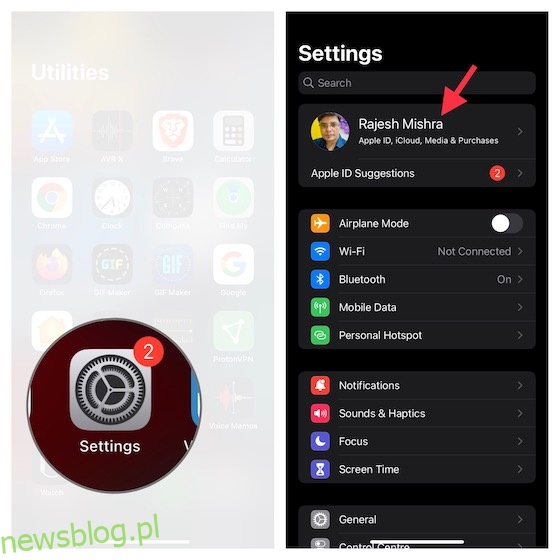
2. Następnie wybierz sekcję Hasło i bezpieczeństwo, a potem stuknij w Zmień hasło.
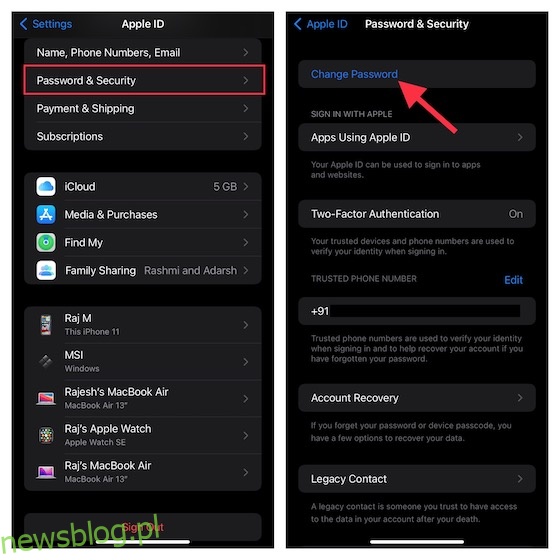
3. Wprowadź hasło urządzenia, a następnie wpisz nowe hasło i potwierdź je. Na koniec naciśnij Zmień w prawym górnym rogu, aby zakończyć proces.
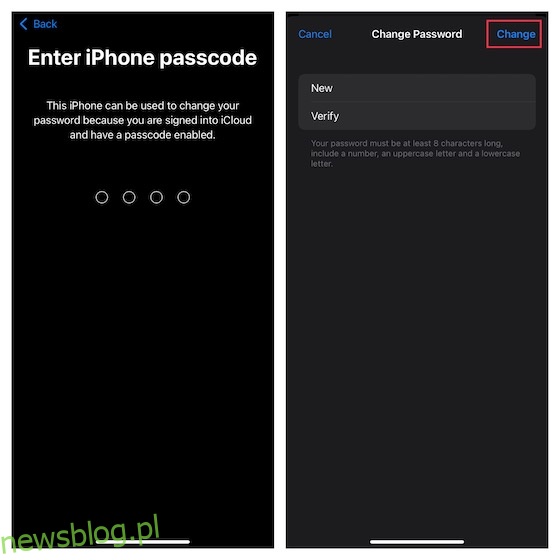
Jak zmienić hasła do aplikacji i witryn internetowych na iPhonie i iPadzie
Dzięki pękowi kluczy iCloud zmiana haseł do aplikacji i witryn internetowych na iPhonie i iPadzie jest niezwykle prosta.
1. Otwórz aplikację Ustawienia na swoim urządzeniu i wybierz sekcję Hasła.
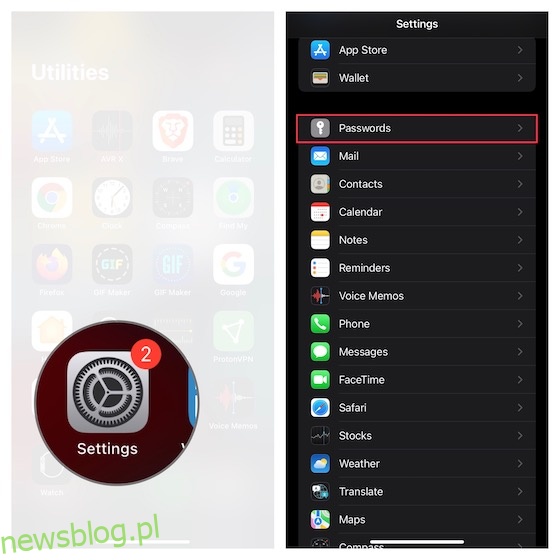
2. Następnie uwierzytelnij się za pomocą Face ID lub Touch ID.
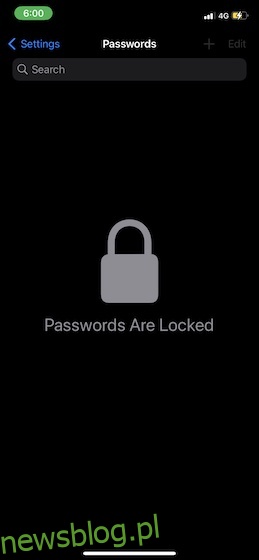
3. Powinieneś zobaczyć listę zapisanych haseł. Wybierz interesujący Cię wpis, a następnie naciśnij Edytuj w prawym górnym rogu.
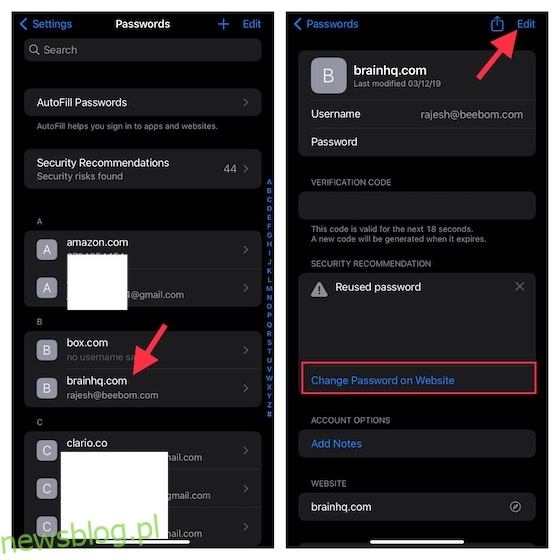
4. Wprowadź nowe hasło w odpowiednim polu i naciśnij Gotowe, aby potwierdzić zmiany.
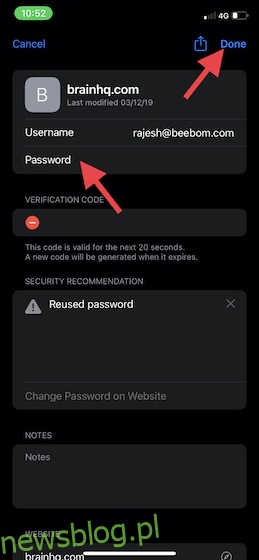
Pamiętaj, że możesz również zmienić hasło na stronie internetowej. W tym celu dotknij Zmień hasło w witrynie, aby przejść do niej i postępuj zgodnie z instrukcjami.
Jak zmienić hasło ekranu blokady na iPhonie i iPadzie
Podczas konfiguracji iPhone’a masz możliwość ustawienia hasła blokady ekranu dla dodatkowego zabezpieczenia. Zawsze istnieje możliwość dostosowania go, aby upewnić się, że Twoja pierwsza linia obrony jest wystarczająco mocna.
1. Otwórz aplikację Ustawienia na swoim iPhonie lub iPadzie, a następnie przewiń w dół i wybierz Face ID i kod lub Touch ID i kod, w zależności od modelu urządzenia.
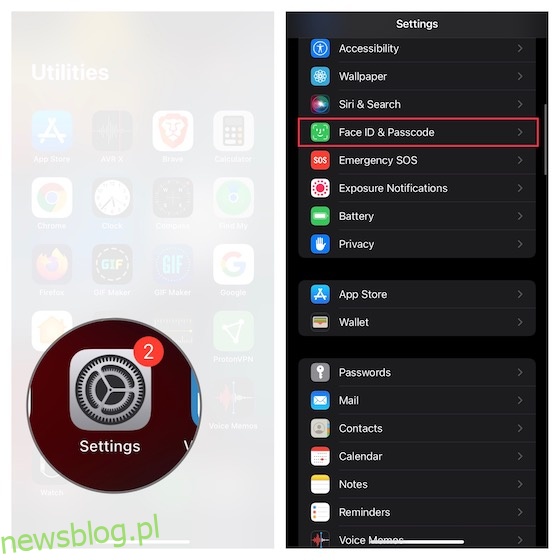
2. Wprowadź aktualny kod dostępu i naciśnij Zmień kod dostępu.
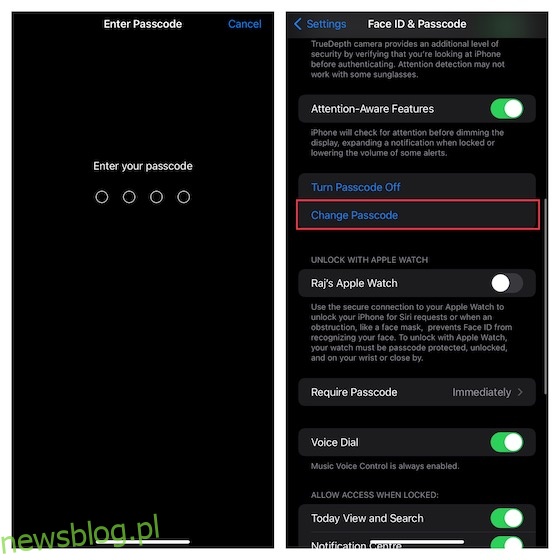
3. Wprowadź stare hasło, następnie nowe hasło i zweryfikuj je. Na koniec poczekaj chwilę, aż hasło zostanie zaktualizowane.
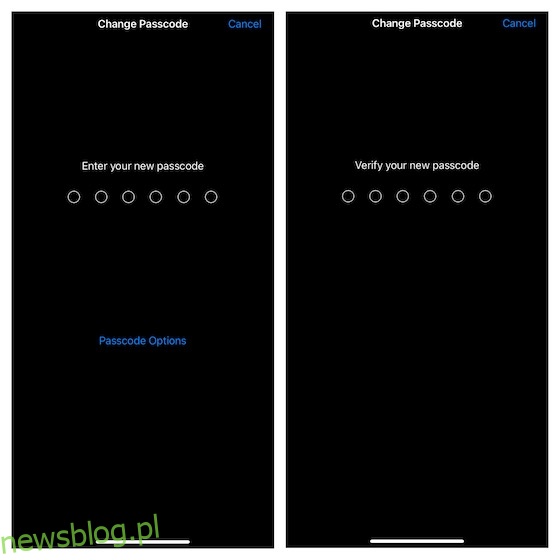
Jak skonfigurować niestandardowy alfanumeryczny kod dostępu na iPhonie i iPadzie
Aby zwiększyć bezpieczeństwo, zaleca się skonfigurowanie niestandardowego alfanumerycznego kodu dostępu na swoim iPhonie. Taki kod, składający się z cyfr, liter i znaków specjalnych, jest znacznie trudniejszy do odgadnięcia.
1. Uruchom aplikację Ustawienia na iPhonie lub iPadzie, przejdź do Face ID i kod lub Touch ID i kod, wprowadź swój obecny kod, a następnie wybierz Zmień kod dostępu.
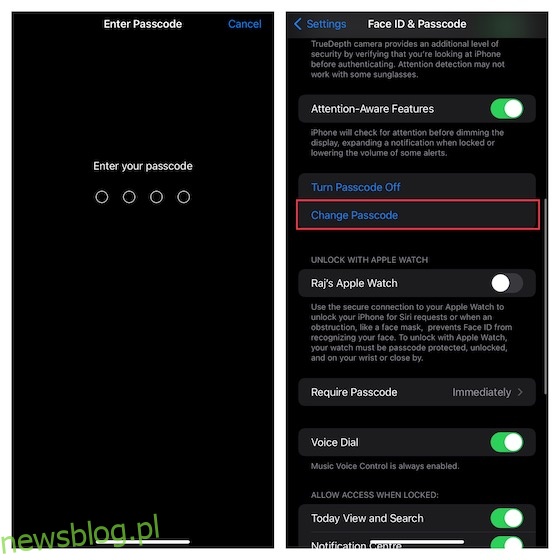
2. Wprowadź stare hasło, a następnie wybierz Opcje kodu.
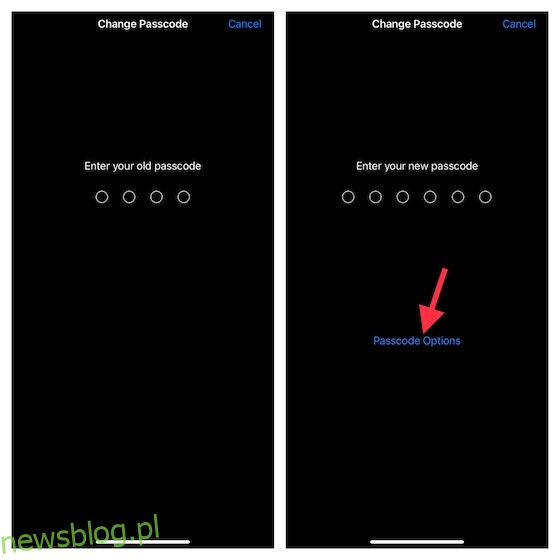
3. Wybierz z menu Niestandardowy kod alfanumeryczny.
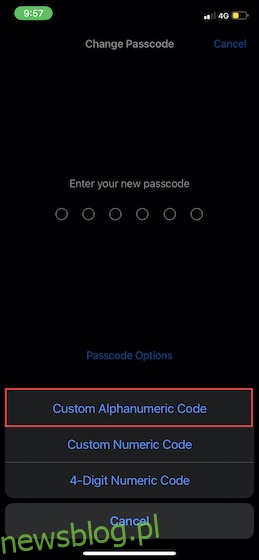
4. Wprowadź litery, cyfry i znaki specjalne, aby stworzyć silne hasło, a następnie je zweryfikuj.
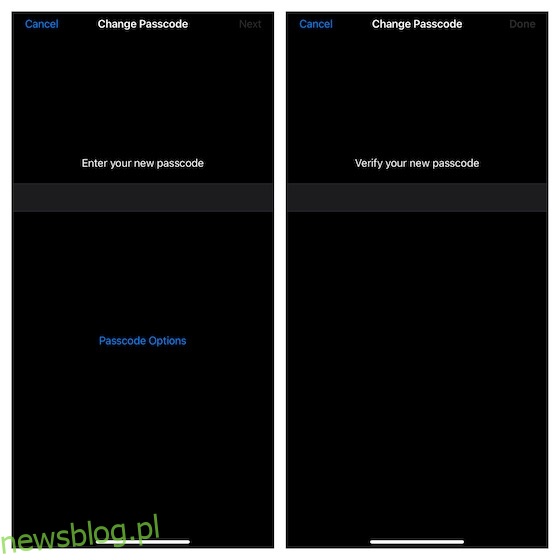
Jak skonfigurować 4-cyfrowy kod dostępu na iPhonie i iPadzie
Z perspektywy bezpieczeństwa, 4-cyfrowy kod dostępu jest podatny na złamanie i powinien być unikany. Być może dlatego Apple umieściło go w mniej zauważalnym miejscu w menu haseł. Jeśli mimo to chcesz go skonfigurować, oto jak to zrobić.
1. Na swoim iPhonie lub iPadzie otwórz aplikację Ustawienia -> Face ID i kod / Touch ID i kod -> wprowadź swój aktualny kod -> Zmień kod dostępu.
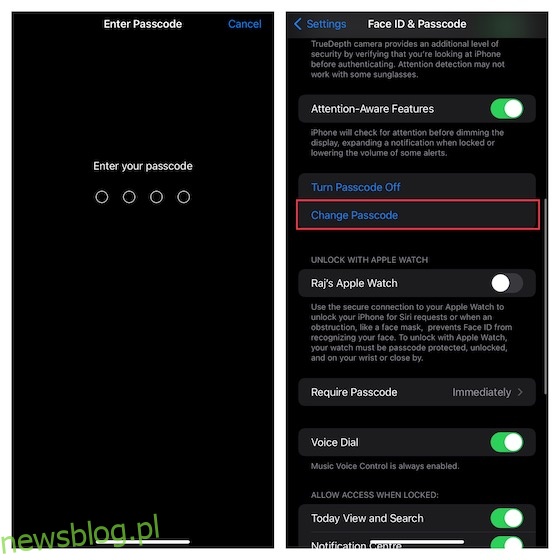
2. Wpisz dotychczasowe hasło i wybierz Opcje kodu dostępu.
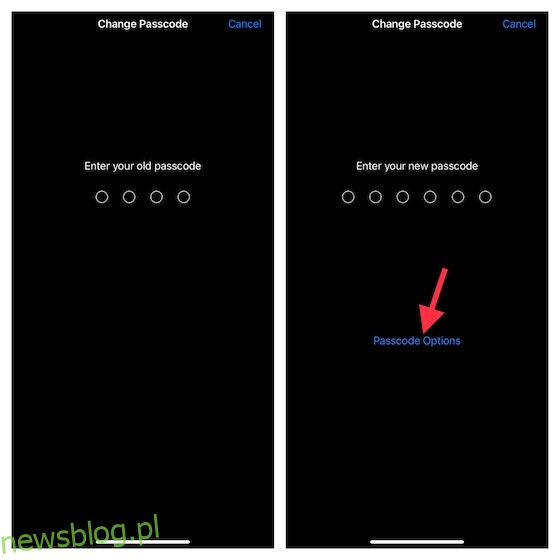
3. Z menu wybierz 4-cyfrowy kod numeryczny.
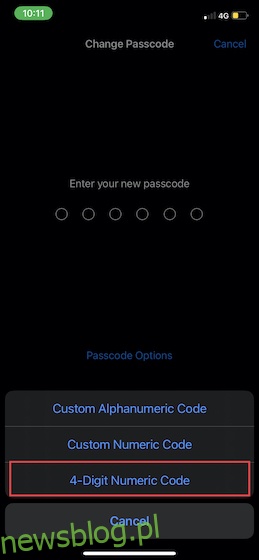
4. Wprowadź nowe hasło i potwierdź je.
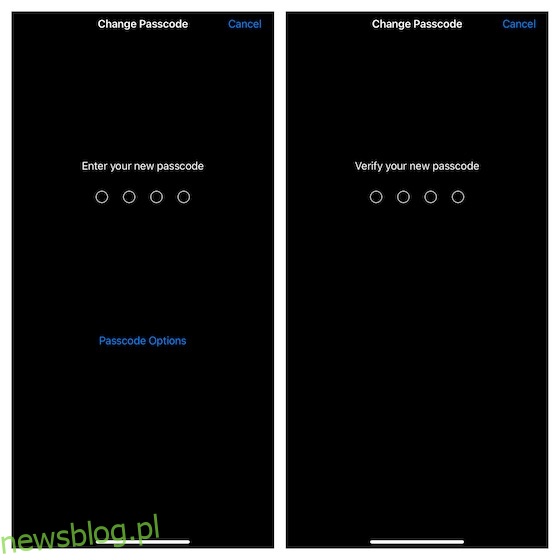
Jak zmienić hasło do poczty głosowej na iPhonie i iPadzie
Możesz również ustawić silne hasło do poczty głosowej, aby zapobiec nieautoryzowanemu dostępowi.
1. Otwórz aplikację Ustawienia na iPhonie lub iPadzie, a następnie wybierz sekcję Telefon.
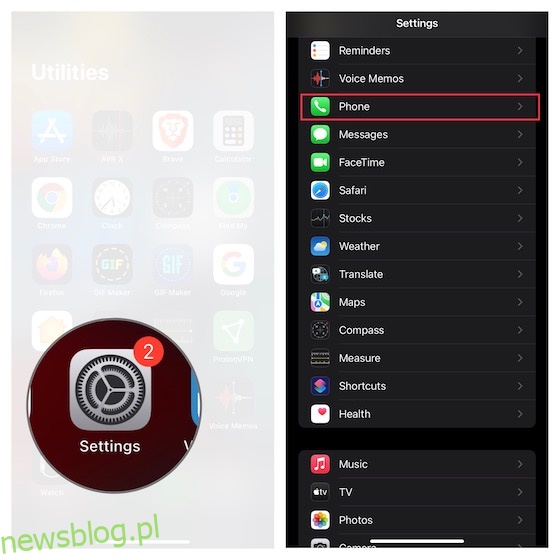
2. Następnie stuknij w Zmień hasło poczty głosowej. Wprowadź nowe hasło w odpowiednim polu, a następnie naciśnij Gotowe, aby potwierdzić.
Jak skorzystać z wbudowanego narzędzia do uwierzytelniania haseł w iOS i iPadOS
W systemie iOS 15 i nowszych możesz korzystać z wbudowanego modułu uwierzytelniania haseł, eliminując potrzebę używania aplikacji firm trzecich, takich jak Google Authenticator czy Authy. Tak, dobrze przeczytałeś! Apple dodało funkcję dwuskładnikowego uwierzytelniania bezpośrednio do pęku kluczy iCloud, co pozwala na bezpieczne generowanie kodów 2FA.
1. Otwórz aplikację Ustawienia na swoim urządzeniu i wybierz Hasła.
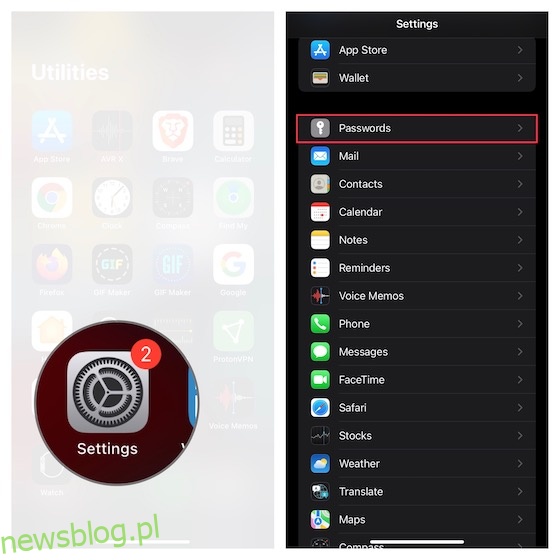
2. Wybierz konkretny wpis, a następnie dotknij Ustaw kod weryfikacyjny. Następnie zdecyduj, jak chcesz ustawić kod weryfikacyjny, wprowadzając klucz konfiguracji lub skanując kod QR.
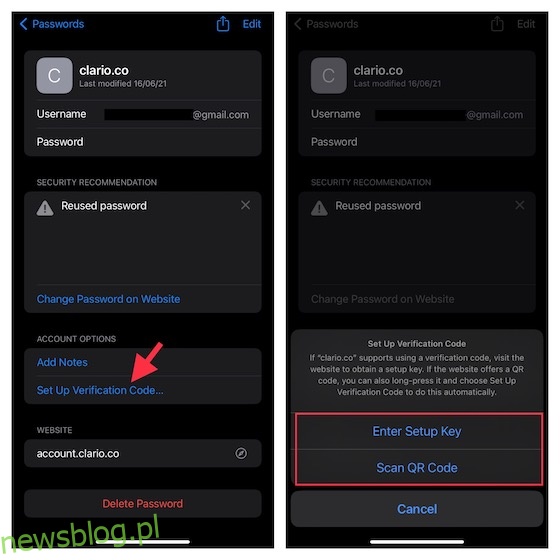
Ze względu na znaczenie tej funkcji stworzyliśmy szczegółowy przewodnik dotyczący konfiguracji i korzystania z wbudowanego narzędzia do uwierzytelniania haseł w systemie iOS 15 i nowszych. Jeśli chcesz dowiedzieć się więcej o tej funkcji zabezpieczeń, koniecznie zapoznaj się z naszym artykułem.
Jak łatwo zmienić hasło na iOS i iPadOS
W ten sposób możesz bez trudu zmieniać hasła na swoim iPhonie. Silne hasła w połączeniu z dwuskładnikowym uwierzytelnianiem mogą znacznie poprawić bezpieczeństwo Twojego konta. Rekomenduje się również regularne zmienianie haseł, aby zminimalizować ryzyko ich złamania. A tak przy okazji, czy masz jakieś uwagi dotyczące zarządzania hasłami w systemie iOS oraz sugestie dotyczące potencjalnych ulepszeń? Jeśli tak, podziel się nimi w komentarzach poniżej. Jeżeli chcesz poznać więcej przydatnych wskazówek, sprawdź nasz obszerny przewodnik po skrótach iPhone’a.
newsblog.pl
Maciej – redaktor, pasjonat technologii i samozwańczy pogromca błędów w systemie Windows. Zna Linuxa lepiej niż własną lodówkę, a kawa to jego główne źródło zasilania. Pisze, testuje, naprawia – i czasem nawet wyłącza i włącza ponownie. W wolnych chwilach udaje, że odpoczywa, ale i tak kończy z laptopem na kolanach.